Illustrator繪制水中可愛的發(fā)光水母教程
文章來(lái)源于 站酷,感謝作者 曼笙 給我們帶來(lái)經(jīng)精彩的文章!先看看效果圖

步驟1
我們從背景開始吧。 采取矩形工具(M),并在背景上的任何位置單擊它,以創(chuàng)建一個(gè)600 x 600像素的深藍(lán)色方形。

步驟2
繼續(xù)使用矩形工具(M)并制作一個(gè)150 x 120 px的矩形。打開“漸變”面板(“窗口”>“漸變”),將滑塊的顏色設(shè)置為藍(lán)色和深藍(lán)色的藍(lán)色。按住Shift鍵調(diào)整填充方向,使用漸變工具(G)。

步驟3
使用直接選擇工具(A)選擇形狀的兩個(gè)頂部錨點(diǎn),并通過(guò)拉動(dòng)活角的圓圈標(biāo)記使角落完全圓角。
使底角也有點(diǎn)圓,形成水母的“頭”。我們還可以通過(guò)設(shè)置所需的值從頂部的控制面板調(diào)整拐角半徑。
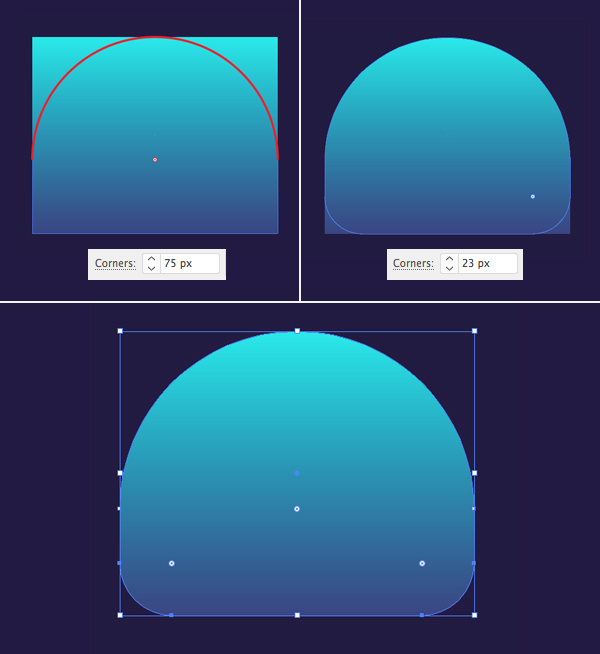
步驟4
現(xiàn)在讓我們做一個(gè)我們的水母的“敞篷”。 抓住橢圓工具(L),并用深藍(lán)色線性漸變填充形成20 x 20像素的圓。 按控制 - [向后發(fā)送。
切換到選擇工具(V),按住Alt-Shift并以此方式將形狀向右移動(dòng)。
按Control-D多次重復(fù)上一個(gè)操作,創(chuàng)建更多的圈子。 組(Control-G)所有圈子在一起。 現(xiàn)在我們可以選擇兩個(gè)對(duì)象,并在對(duì)齊面板中單擊水平對(duì)齊中心。
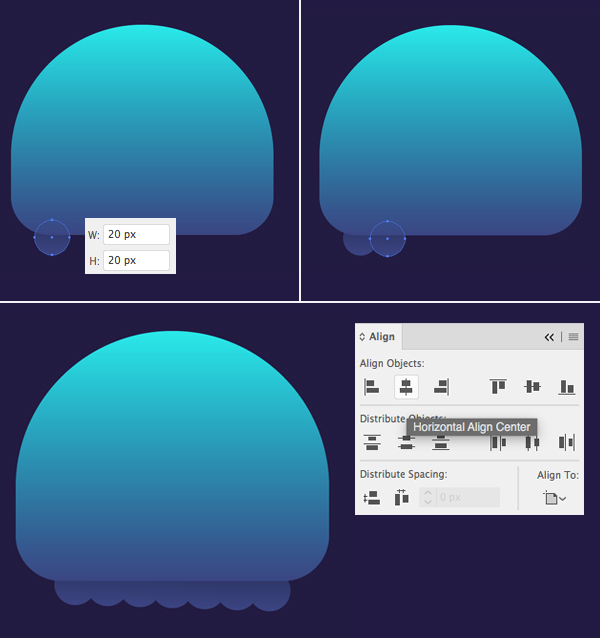
步驟5
使用弧形工具在頭頂添加筆觸。 在“顏色”面板中將“筆觸顏色”設(shè)置為深藍(lán)色,并在“筆觸”面板中調(diào)整“重量”(“窗口”>“筆觸”)。 將帽蓋設(shè)為圓帽。
在筆畫下方添加一個(gè)小圓圈,使圖像更細(xì)致。

步驟6
讓我們繼續(xù)前進(jìn)! 使用橢圓工具(L)為眼睛制作兩個(gè)13 x 13像素的深藍(lán)色圓圈。 為嘴創(chuàng)建另一個(gè)小圓圈,讓我們修改一下。 抓住剪刀工具(C),然后單擊左和右錨點(diǎn),將圓分開。 刪除它的上半部分

 情非得已
情非得已
-
 Illustrator繪制扁平化風(fēng)格的建筑圖2020-03-19
Illustrator繪制扁平化風(fēng)格的建筑圖2020-03-19
-
 Illustrator制作扁平化風(fēng)格的電視機(jī)2020-03-18
Illustrator制作扁平化風(fēng)格的電視機(jī)2020-03-18
-
 Illustrator繪制漸變風(fēng)格的建筑場(chǎng)景插畫2020-03-12
Illustrator繪制漸變風(fēng)格的建筑場(chǎng)景插畫2020-03-12
-
 佩奇插畫:用AI繪制卡通風(fēng)格的小豬佩奇2019-02-26
佩奇插畫:用AI繪制卡通風(fēng)格的小豬佩奇2019-02-26
-
 插畫設(shè)計(jì):AI繪制復(fù)古風(fēng)格的宇航員海報(bào)2019-01-24
插畫設(shè)計(jì):AI繪制復(fù)古風(fēng)格的宇航員海報(bào)2019-01-24
-
 房屋插畫:AI繪制圣誕節(jié)主題的房屋插畫2019-01-21
房屋插畫:AI繪制圣誕節(jié)主題的房屋插畫2019-01-21
-
 圣誕插畫:AI繪制簡(jiǎn)約風(fēng)格圣誕節(jié)插畫2019-01-21
圣誕插畫:AI繪制簡(jiǎn)約風(fēng)格圣誕節(jié)插畫2019-01-21
-
 燈塔繪制:AI繪制的燈塔插畫2019-01-21
燈塔繪制:AI繪制的燈塔插畫2019-01-21
-
 時(shí)尚船錨:AI繪制鮮花裝飾的船錨圖標(biāo)2019-01-18
時(shí)尚船錨:AI繪制鮮花裝飾的船錨圖標(biāo)2019-01-18
-
 扁平寶箱圖形:AI繪制游戲中常見的寶箱2019-01-18
扁平寶箱圖形:AI繪制游戲中常見的寶箱2019-01-18
-
 Illustrator制作復(fù)古風(fēng)格的郵票效果2021-03-10
Illustrator制作復(fù)古風(fēng)格的郵票效果2021-03-10
-
 Illustrator制作復(fù)古風(fēng)格的郵票效果
相關(guān)文章2112021-03-10
Illustrator制作復(fù)古風(fēng)格的郵票效果
相關(guān)文章2112021-03-10
-
 Illustrator設(shè)計(jì)簡(jiǎn)潔的乒乓球主題頁(yè)面
相關(guān)文章8532020-09-28
Illustrator設(shè)計(jì)簡(jiǎn)潔的乒乓球主題頁(yè)面
相關(guān)文章8532020-09-28
-
 Illustrator繪制扁平化風(fēng)格的室內(nèi)效果圖
相關(guān)文章15042020-03-19
Illustrator繪制扁平化風(fēng)格的室內(nèi)效果圖
相關(guān)文章15042020-03-19
-
 Illustrator繪制扁平化風(fēng)格的建筑圖
相關(guān)文章7132020-03-19
Illustrator繪制扁平化風(fēng)格的建筑圖
相關(guān)文章7132020-03-19
-
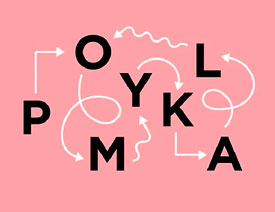 Illustrator快速的設(shè)計(jì)復(fù)雜的箭頭
相關(guān)文章2542020-03-19
Illustrator快速的設(shè)計(jì)復(fù)雜的箭頭
相關(guān)文章2542020-03-19
-
 Illustrator設(shè)計(jì)紫色立體效果的企業(yè)LOGO
相關(guān)文章9252020-03-19
Illustrator設(shè)計(jì)紫色立體效果的企業(yè)LOGO
相關(guān)文章9252020-03-19
-
 Illustrator制作扁平化風(fēng)格的電視機(jī)
相關(guān)文章5132020-03-18
Illustrator制作扁平化風(fēng)格的電視機(jī)
相關(guān)文章5132020-03-18
-
 Illustrator制作卡通風(fēng)格的法國(guó)建筑圖
相關(guān)文章6122020-03-18
Illustrator制作卡通風(fēng)格的法國(guó)建筑圖
相關(guān)文章6122020-03-18
